Wenn Sie dies nicht bereits tun, sollten Sie Ihre Passwörter von einer separaten Anwendung wie 1Password aus verwalten, anstatt sich nur auf Ihren Browser zu verlassen. Aber das Problem für viele ist, dass es viel einfacher ist, Ihren Browser die ganze Arbeit für Sie erledigen zu lassen. vor allem, wenn Optionen wie Safari und Google Chrome sogar sichere Passwörter für neue vorschlagen Konten. Diese Browser gehen sogar so weit, Sie zu informieren, wenn eines Ihrer Passwörter kompromittiert wurde, damit Sie das Passwort zurücksetzen können und Ihr Konto nicht in falsche Hände gerät.
Inhalt
- Verwandte Lektüre
-
Passwörter von Google Chrome auf iPhone und iPad automatisch ausfüllen
- Zusammenhängende Posts:
Verwandte Lektüre
- Was ist der beste Passwort-Manager für Apple-Produkte?
- So können Sie Safari-Passwörter anzeigen, bearbeiten, löschen und verwalten
- Was hat es mit Apple-App-spezifischen Passwörtern auf sich? Hier ist alles, was Sie wissen müssen
- Vergleich der besten Webbrowser für Mac
- Aktivieren Sie die SIM-Pin auf Ihrem iPhone, um zu verhindern, dass Diebe Ihre Texte, Anrufe usw.
Trotzdem ist es immer noch eine bessere Lösung, als alle Ihre Passwörter physisch aufzuschreiben, und noch besser, als nur dasselbe für alle Ihre Konten zu verwenden. Google und Apple haben große Anstrengungen unternommen, um die Passwortverwaltung im Browser zu verbessern, sodass viele nicht mehr in Betracht ziehen müssen, einen separaten Dienst zu verwenden. Ein solches Beispiel dafür ist die Möglichkeit, Ihre Passwörter automatisch ausfüllen zu lassen, wenn Sie sich bei einer Website anmelden, auf der Sie bereits waren. Dies ist eine Funktion, die standardmäßig mit dem iCloud-Schlüsselbund verfügbar ist, aber andere Passwort-Manager wie 1Password und LastPass können auch in Verbindung mit dem iCloud-Schlüsselbund verwendet werden.
Passwörter von Google Chrome auf iPhone und iPad automatisch ausfüllen
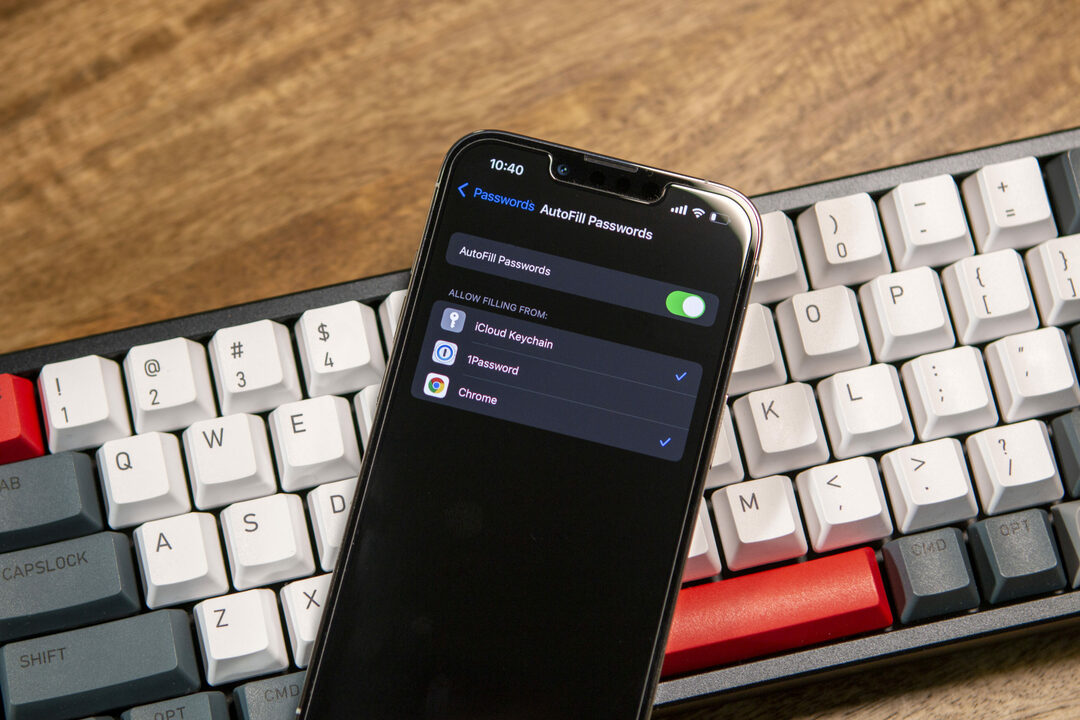
Google war bei den neuesten Software-Updates für iOS 15 und iPadOS 15 ganz oben. Das Unternehmen war eines der ersten, das eine Reihe von Updates für seine Apps veröffentlicht hat, um alles zu nutzen, was iOS 15 und iPadOS 15 zu bieten hat. Und weil der Oktober auch als Cybersecurity Awareness Month bekannt ist, drängt Google auch auf ein neues Update der Chrome-App. Mit diesem Update können Sie Passwörter von Google Chrome auf iPhone und iPad automatisch ausfüllen, während dies bisher nur möglich war, wenn Sie Chrome als primären Browser verwendet haben.
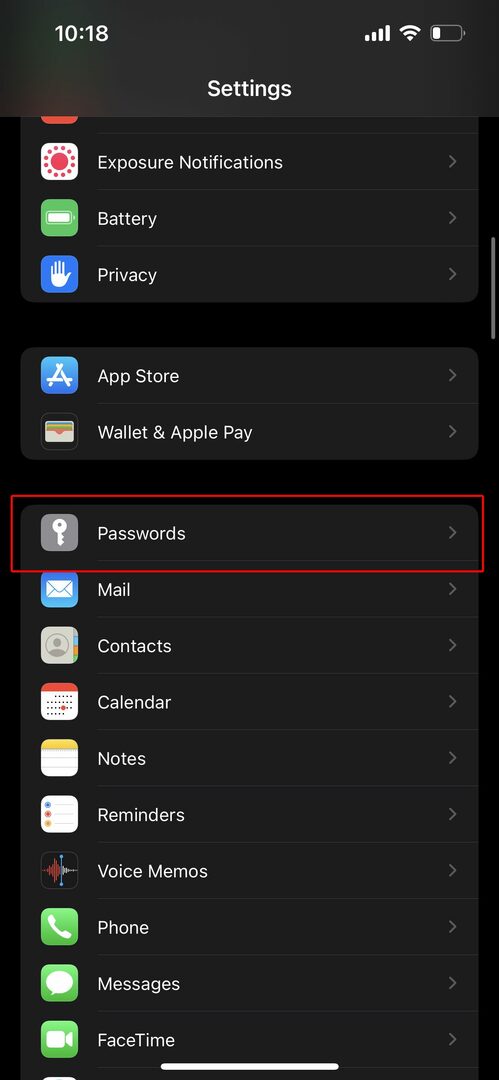
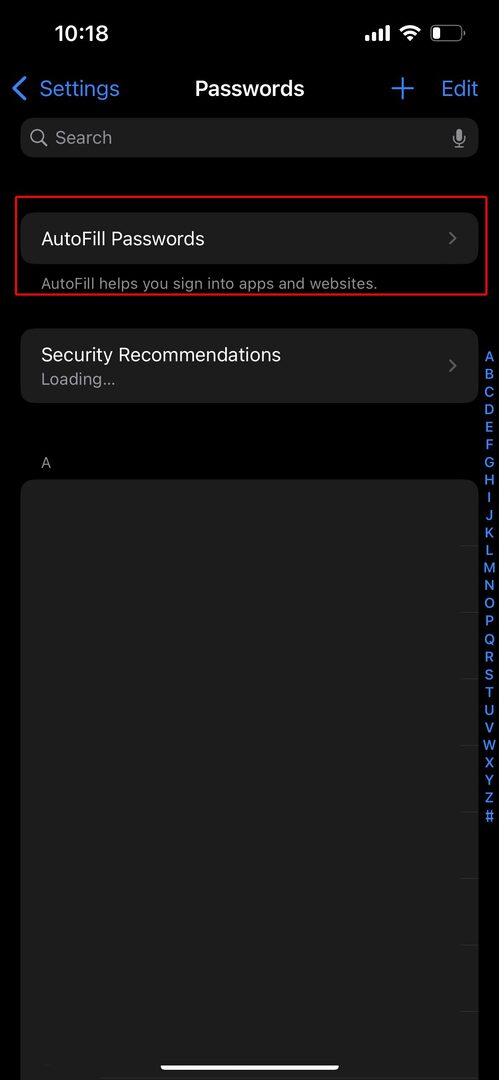
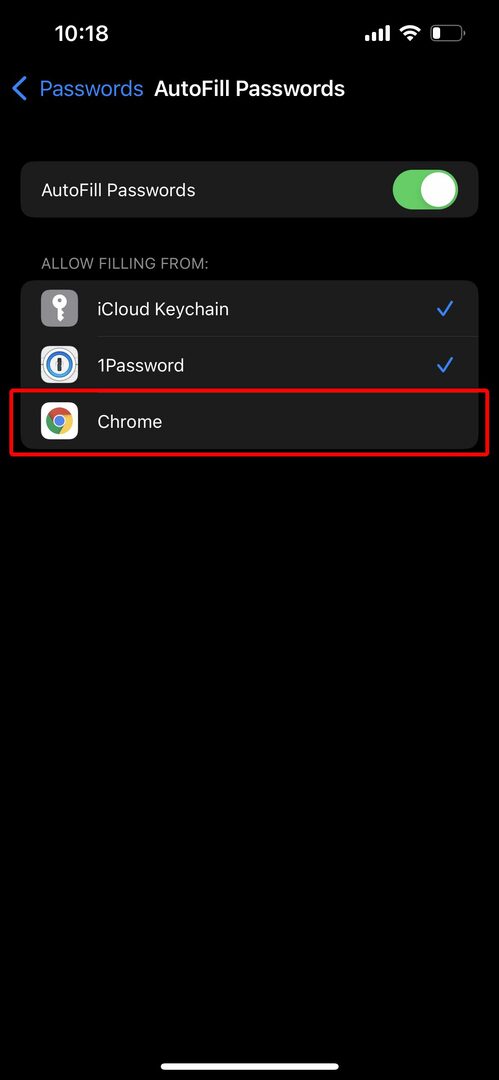
- Öffne das Einstellungen App auf Ihrem iPhone oder iPad.
- Scrolle nach unten und tippe auf Passwörter.
- Geben Sie Ihren Passcode ein oder verwenden Sie ggf. Face ID.
- Zapfhahn Passwörter automatisch ausfüllen oben auf der Seite.
- Stelle sicher das Passwörter automatisch ausfüllen wird auf umgeschaltet Auf Position.
- Unter Ausfüllen zulassen von:, Zapfhahn Chrom.
- Tippen Sie auf die AutoFill aktivieren Taste.
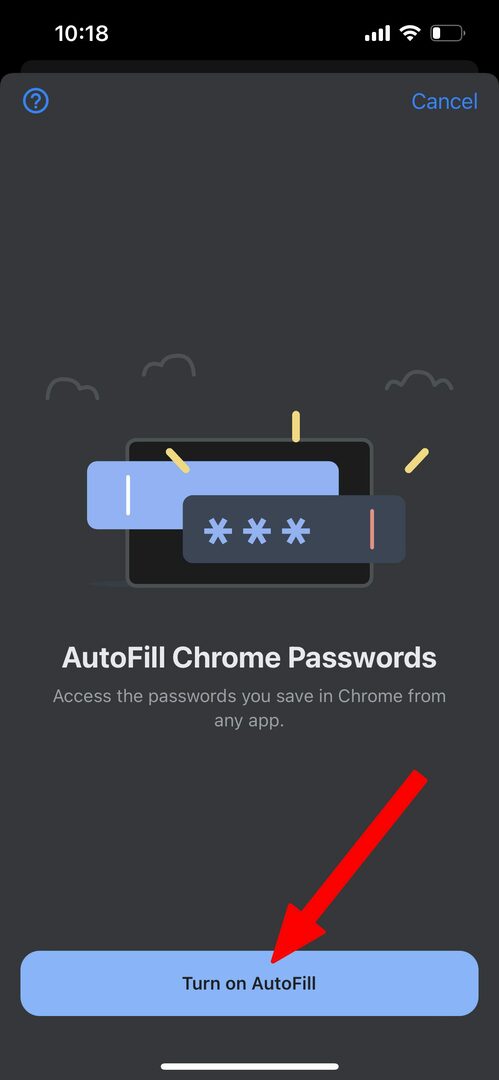
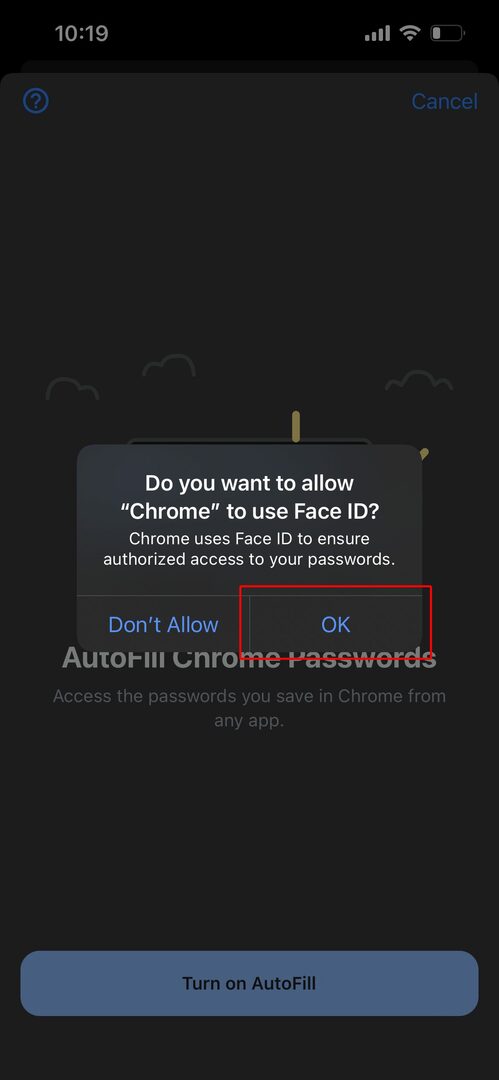
Nachdem diese Funktion aktiviert wurde, können Sie sich jedes Mal, wenn Sie sich von einer anderen App oder in Safari aus bei einem Konto anmelden müssen, dafür entscheiden, Passwörter automatisch aus Chrome oder dem iCloud-Schlüsselbund auszufüllen. Es ist wichtig zu beachten, dass diese Option durch Chrome ersetzt wird, wenn Sie bereits einen anderen Passwort-Manager wie 1Password zum automatischen Ausfüllen verwenden. Apple erlaubt nur die gleichzeitige Verwendung von zwei Apps oder Diensten zum automatischen Ausfüllen von Passwörtern, von denen einer automatisch der iCloud-Schlüsselbund ist.
Andrew ist ein freiberuflicher Autor mit Sitz an der Ostküste der USA.
Er hat im Laufe der Jahre für eine Vielzahl von Websites geschrieben, darunter iMore, Android Central, Phandroid und einige andere. Jetzt verbringt er seine Tage damit, für ein HLK-Unternehmen zu arbeiten, während er nachts als freiberuflicher Autor arbeitet.